Wees gerust: het integreren van Discord zal verschillende nieuwe functies ontgrendelen
- Het gebruik van Discord op Xbox kan de communicatie aantoonbaar robuuster maken voor gamers.
- Het gebruik van Discord op Xbox betekent genieten van een meer gestroomlijnde audio-ervaring, dat is iets dat je vanaf het begin moet weten.
- Dit bericht demonstreert de stappen die moeten worden gevolgd om Discord op Xbox te gebruiken.
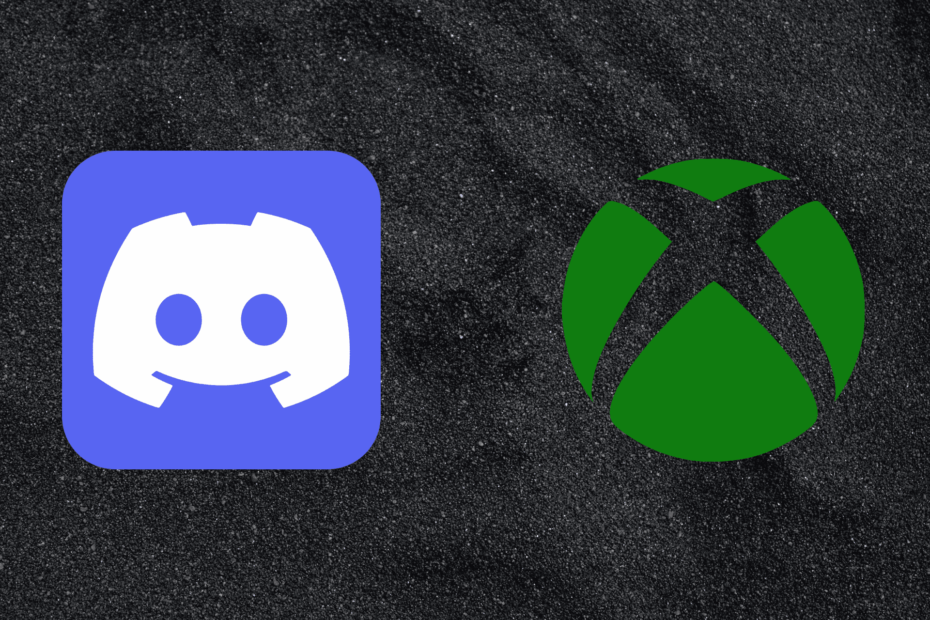
XINSTALLEER DOOR OP HET DOWNLOADBESTAND TE KLIKKEN
Deze software repareert veelvoorkomende computerfouten, beschermt u tegen bestandsverlies, malware, hardwarestoringen en optimaliseert uw pc voor maximale prestaties. Los pc-problemen op en verwijder virussen in 3 eenvoudige stappen:
- Download Restoro PC Reparatie Tool die wordt geleverd met gepatenteerde technologieën (patent beschikbaar) hier).
- Klik Start scan om Windows-problemen te vinden die pc-problemen kunnen veroorzaken.
- Klik Alles herstellen om problemen op te lossen die de beveiliging en prestaties van uw computer beïnvloeden.
- Restoro is gedownload door 0 lezers deze maand.
Discord is een gratis spraak-, video- en tekstchat-app die miljoenen mensen gebruiken om te praten en rond te hangen met hun gemeenschappen en vrienden. Het kan voor veel dingen worden gebruikt, waaronder kunst, projecten, familie-uitstapjes en gezondheidsondersteuning.
Veel gebruikers hebben gevraagd naar het gebruik van Discord op Xbox. Zoals we weten, kan Discord nu worden geïntegreerd met dit platform als de online services van Xbox dit toestaan. Het gebruik van Discord kan de communicatie aantoonbaar robuuster maken voor gamers.
Blijf dit bericht lezen om te leren hoe je Discord op Xbox kunt gebruiken.
Kun je Discord op Xbox gebruiken?
Gebruikers kunnen Discord gebruiken om contact te maken met vrienden en gemeenschappen. Je kunt met iedereen op Discord Xbox Series X chatten via spraakkanalen of groepsgesprekken.
Door Discord te integreren, worden nieuwe functies ontgrendeld, zoals voicechat in de game, schakelen tussen chats, enz. U kunt ook zien wie er is, het geluid aanpassen en een meer gestroomlijnde audio-ervaring krijgen.
Hoe krijg ik Discord op Xbox?
1. Log in op je Discord-account
Begin eerst met inloggen op uw Discord-account. Open de Discord-webpagina of -app, voer uw inloggegevens in en klik op Log in.
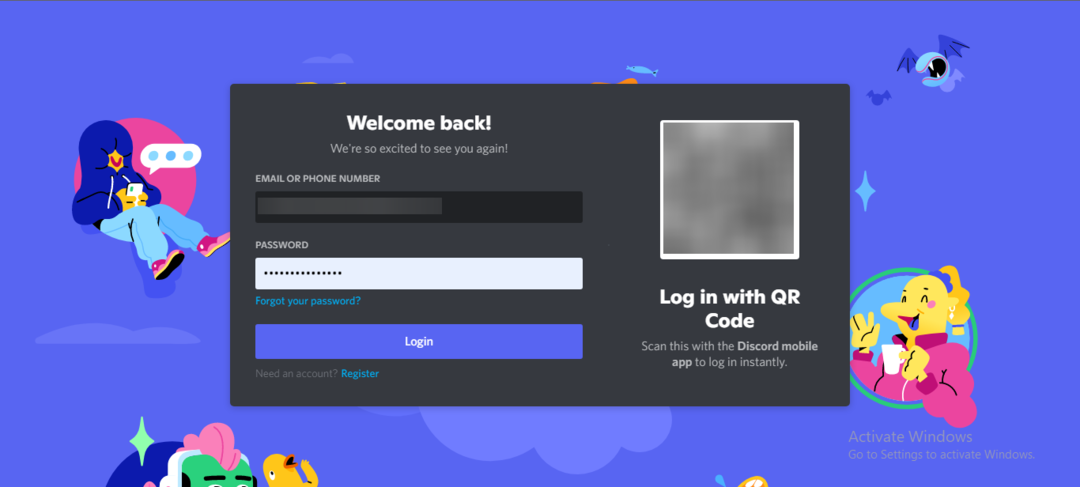
Stel dat je er geen hebt, dan maak je Discord-account aan. U kunt dit doen door een gebruikersnaam en wachtwoord op te halen. Nadat u alle inloggegevens hebt ingevoerd, stuurt Discord een e-mail naar het geregistreerde e-mailadres om het te verifiëren.
Verschillende gebruikers klagen over Discord veroorzaakt hoog CPU-gebruik. U kunt er zeker van zijn dat onze gids u laat zien wat u moet doen als dat gebeurt.
- 10 beste klankborden voor onenigheid in 2022 [Gaming, YouTube]
- Kan Discord in browser niet opheffen: 4 manieren om het snel op te lossen
- Discord heeft geen geluid in browser: 3 snelle manieren om het te repareren
- Discord veroorzaakt hoog CPU-gebruik: 4 manieren om het in 2022 te repareren
- 3 manieren om BIOS-fout in DayZ op te lossen [Snelle oplossingen]
2. Discord koppelen aan Xbox
- Open de Discord-app op je apparaat.
- Klik op Gemeenschap en selecteer Account instellingen.
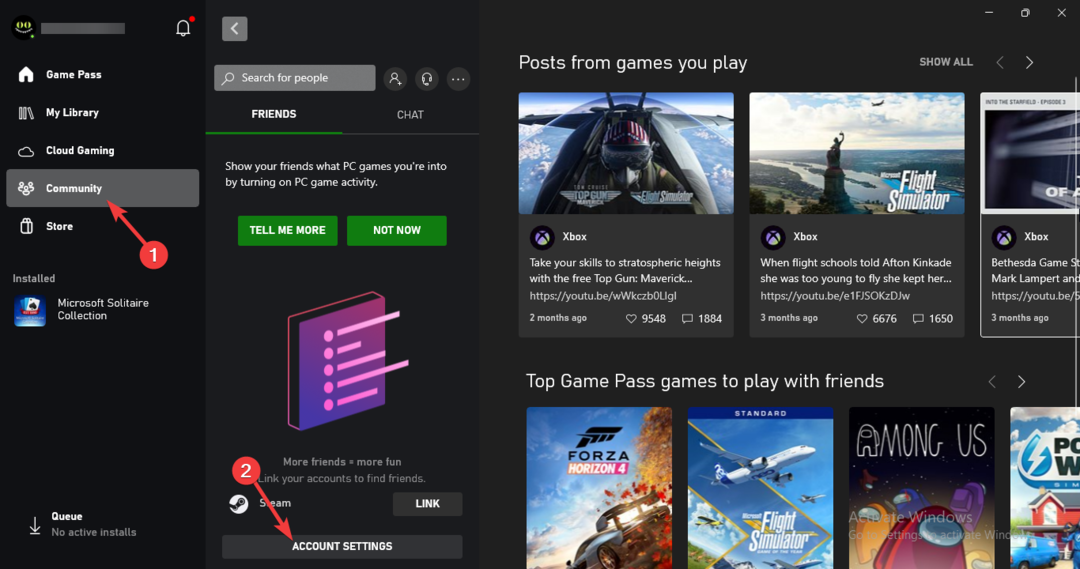
- Scroll naar beneden en klik op Link naast Discord.
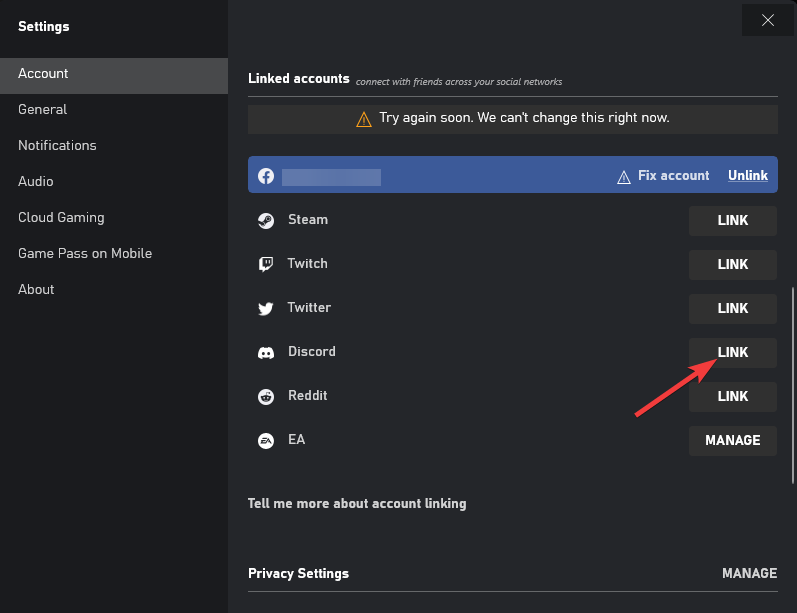
- U wordt nu doorgestuurd naar een pagina waarin u wordt gevraagd om Xbox te autoriseren voor toegang tot uw Discord-account.
- Klik op Toestemming geven, en het is klaar.
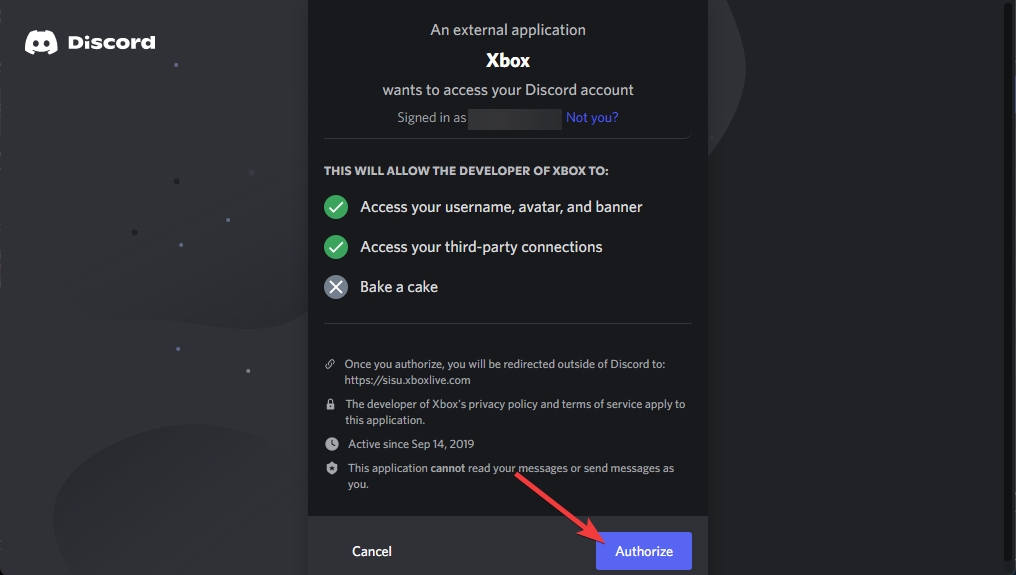
3. Geniet van de integratie
Het ziet er goed uit om beide profielen aan elkaar te hebben gekoppeld. Het gebruik van deze integratie is echter minimaal. De integratie is nu al jaren beschikbaar en het is niet te zeggen of de situatie zal verbeteren.
Desalniettemin zal Discord's Xbox-rijke aanwezigheid nog steeds helpen bij het coördineren van je gamesessies. Zoals we weten, is communicatie een groot deel van de reden waarom Discord zo populair werd. Toch kunnen gebruikers enkele fouten tegenkomen tijdens het gebruik van deze platformonafhankelijke integratie.
Dit was hoe je Discord op Xbox kon gebruiken. We hopen dat de bovengenoemde stappen u hebben kunnen helpen.
Als je nog steeds problemen hebt, kun je hieronder reageren. We staan te popelen om van u te horen.
 Nog steeds problemen?Repareer ze met deze tool:
Nog steeds problemen?Repareer ze met deze tool:
- Download deze pc-reparatietool goed beoordeeld op TrustPilot.com (download begint op deze pagina).
- Klik Start scan om Windows-problemen te vinden die pc-problemen kunnen veroorzaken.
- Klik Alles herstellen om problemen met gepatenteerde technologieën op te lossen (Exclusieve korting voor onze lezers).
Restoro is gedownload door 0 lezers deze maand.


